
Rendez le contenu Web plus accessible aux malentendants
Sept solutions pratiques que les créateurs audio et vidéo peuvent mettre en place pour rendre le contenu web plus accessible aux sourds et malentendants.

Il existe un moyen rapide et rentable de s'assurer que tous les cours en ligne sont accessibles à tous : ajouter des sous-titres aux vidéos de Blackboard. Happy Scribe vous montre comment faire.
Les avancées technologiques continuent de modifier la manière dont les étudiants apprennent et les éducateurs enseignent. Avec un accès large bande, des outils de communication fiables et des installations de visioconférence conviviales plus largement disponibles, il est plus facile que jamais pour les éducateurs de fournir des expériences d'apprentissage de haute qualité en ligne.
Même avant l'apparition de la COVID-19, un nombre croissant de cours étaient offerts à distance, de la montée des cours d'anglais en ligne en tant que langue étrangère à un nombre croissant de programmes pour les enfants scolarisés à la maison.
La pandémie mondiale de COVID-19 a fait augmenter ces chiffres encore plus. Avec plus de 400 millions d'étudiants perturbés à cause de la propagation de la COVID-19, plus d'étudiants que jamais auparavant apprennent en ligne aujourd'hui.
Cependant, dans la précipitation pour mettre en place des plateformes d'apprentissage en ligne avec des connaissances limitées et des ressources insuffisantes, la question de garantir que les cours soient accessibles pour tous est souvent reléguée au second plan. Malheureusement, les salles de classe en ligne inaccessibles ne sont pas seulement un désavantage pour les étudiants sourds et malentendants, c'est également un problème pour les étudiants entendants, qui peuvent apprendre depuis des foyers surpeuplés.
Heureusement, il existe un moyen rapide et rentable de s'assurer que les cours en ligne sont accessibles à tous : ajouter des sous-titres aux vidéos de Blackboard.
Si vous pensez que vous n'avez pas besoin de sous-titrer vos vidéos parce que vous n'avez pas d'étudiant sourd ou malentendant dans votre classe, vous devriez y réfléchir à nouveau. Les recherches montrent que seulement la moitié des étudiants sourds à l'université fournissent des documents ou demandent des aménagements.
Alors que les sous-titres vidéo sont essentiels pour les étudiants sourds ou malentendants, la recherche montre également que les sous-titres vidéo peuvent en fait aider tout le monde. Les sous-titres vidéo sont utiles pour les étudiants de nombreuses façons:
assistance à l'apprentissage des locuteurs non natifs
aider les étudiants atteints de TDA/TDAH ou de troubles d'apprentissage
permettant aux étudiants de regarder une vidéo dans un environnement bruyant
permettant des recherches par mots-clés de contenu pour la révision de matériel de cours spécifique
affichage des orthographes des noms propres et des termes techniques
La sous-titrage des vidéos rend les vidéos de cours accessibles à tous, rendant l'apprentissage ouvert à tous.
Blackboard est un produit logiciel basé sur le web qui offre aux éducateurs et aux entreprises la capacité d'enseigner aux étudiants et aux employés via un environnement virtuel. Le principal objectif de Blackboard est de créer et de dispenser avec succès des cours en ligne et des apprentissages à des destinataires avec peu ou pas de réunions en personne.
Blackboard offre de nombreux types d'outils et de fonctionnalités pour enrichir l'expérience d'apprentissage. À travers le système de gestion de l'apprentissage (LMS) de Blackboard, les instructeurs peuvent fournir aux étudiants des conférences vidéo, des documents de cours, des devoirs en ligne et des évaluations dans un environnement unique. Les instructeurs peuvent également utiliser la plateforme pour tenir les registres de présence, publier les notes et envoyer des emails. Les étudiants peuvent accéder aux documents du cours, envoyer des fichiers à leur instructeur et accéder directement aux notes. Les matériaux du cours sont disponibles 24/7, de n'importe quel endroit, permettant aux étudiants d'apprendre quand et où ils le souhaitent.
Le tableau noir rend l'enseignement et l'apprentissage faciles.
Si vous utilisez déjà Blackboard pour télécharger des vidéos de cours, il est temps de commencer à inclure des sous-titres à tout votre contenu. Ces étapes rendent les choses faciles:
Si vous avez déjà un compte Happy Scribe, passez à l'étape 2.
Autrement, pour utiliser le logiciel de génération de sous-titres Happy Scribe,rendez-vous sur notre page d'inscription et soumettez vos informations.
Une fois que vous vous êtes inscrit avec succès, vous pouvez télécharger votre enregistrement sur Happy Scribe.
Happy Scribe offre 30 minutes de transcription gratuites à tous les nouveaux utilisateurs. Si votre fichier est plus long que 30 minutes, vous devrez acheter des crédits sur votre compte.
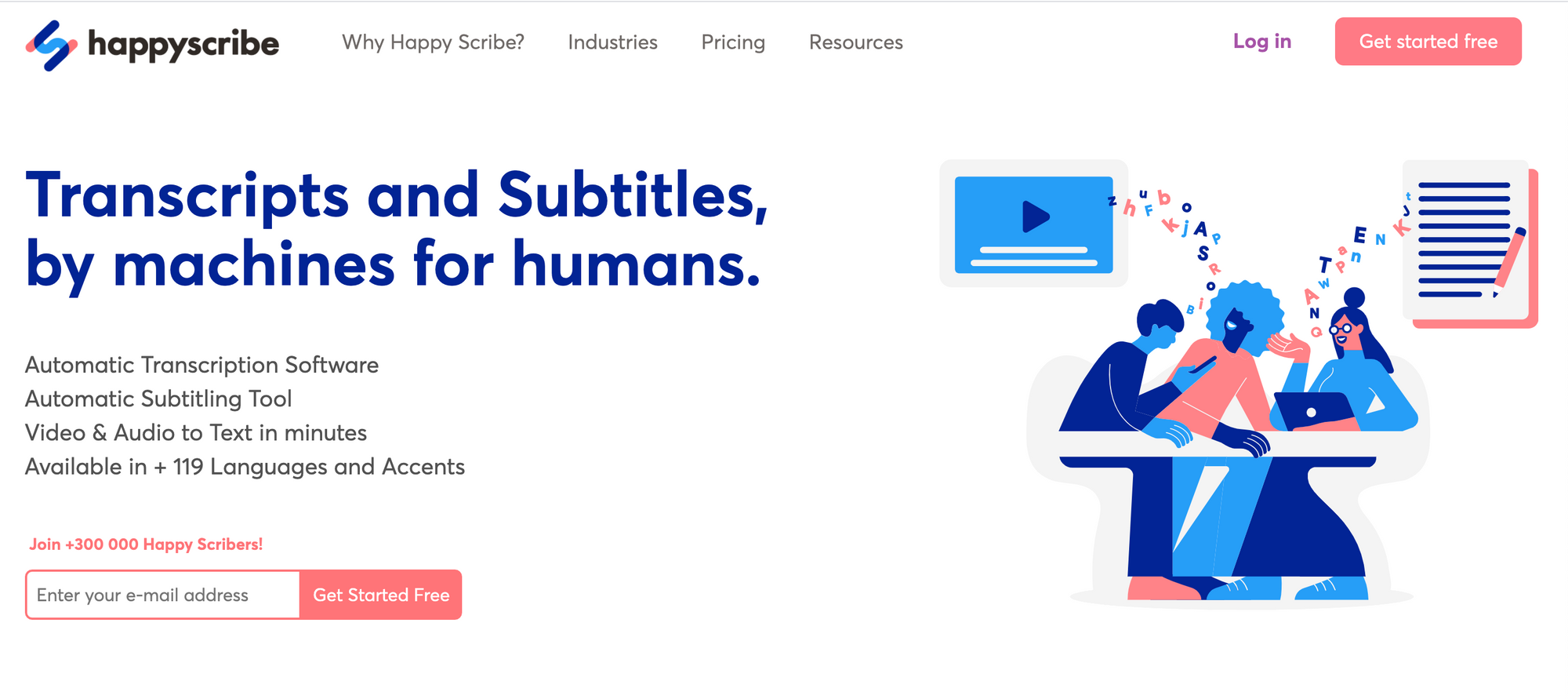
Cliquez sur "Téléverser" pour ouvrir un navigateur contextuel. Trouvez votre enregistrement et attendez.
Happy Scribe va automatiquement convertir l'audio en texte. Il faut généralement la moitié de la durée du fichier pour transcrire entièrement un fichier.
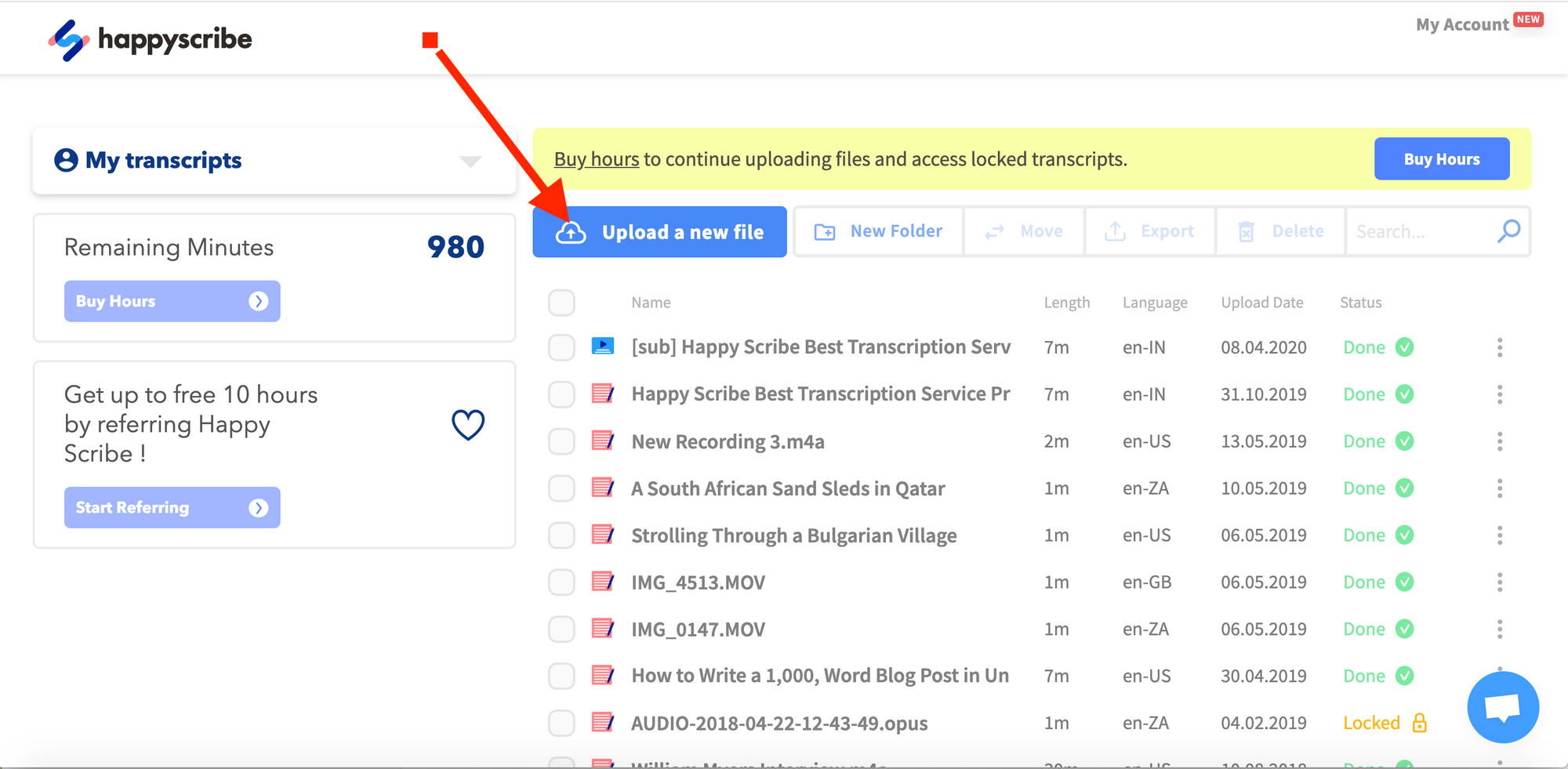
Une fois que votre vidéo aura été transcrite avec succès, ouvrez la transcription pour la relire et réviser votre texte. Les erreurs potentielles seront mises en évidence en rouge pour vous aider à relire votre transcription.
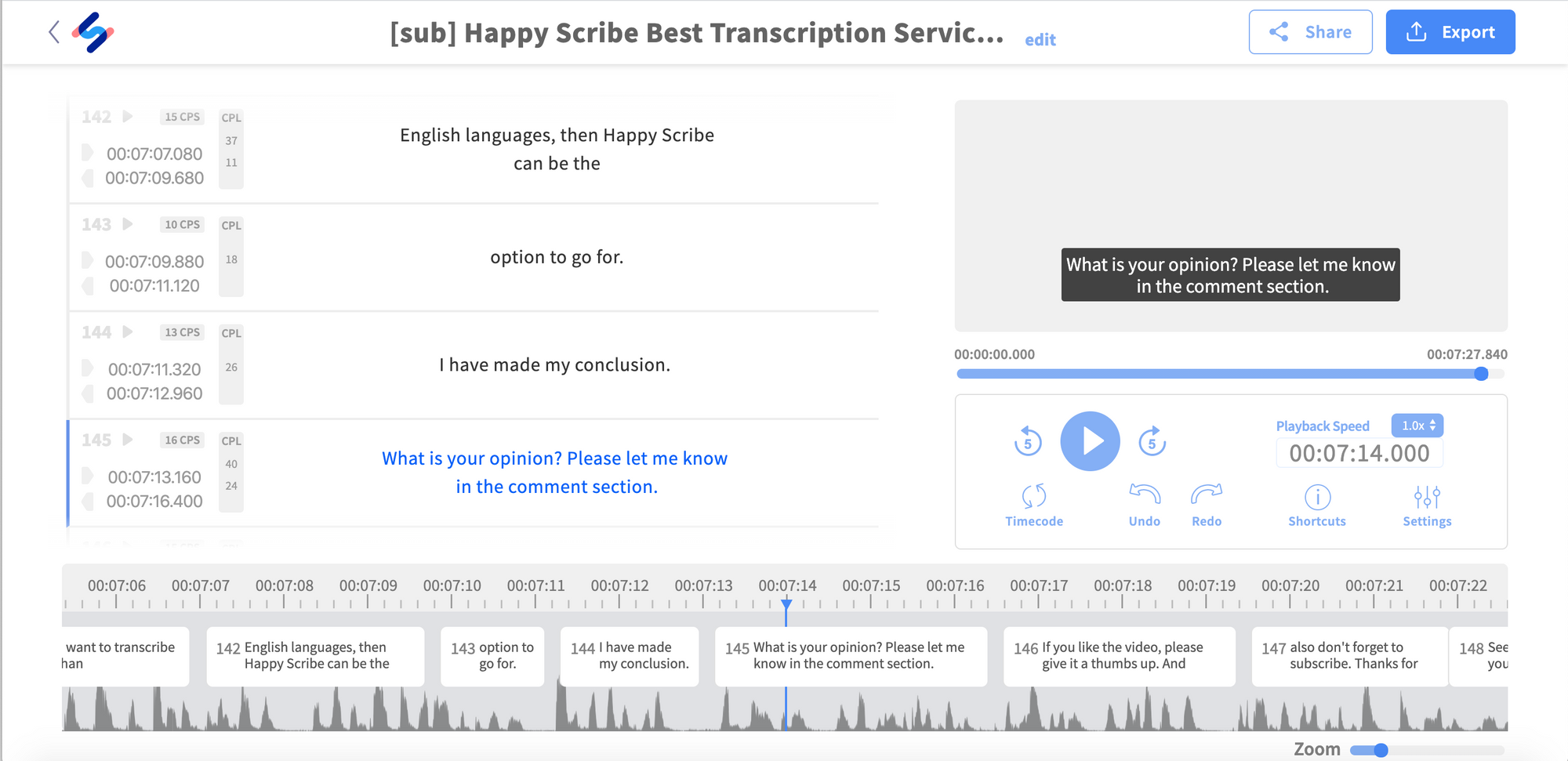
Votre transcription est terminée! Cliquez sur Exporter et exportez en tant que fichier de sous-titres (format SubRip .srt).

À partir de l'ordonnanceur Collaborate, sélectionnez Enregistrements et trouvez l'enregistrement que vous voulez.
Remarque : Le planificateur Collaborate est disponible dans Blackboard Learn et les cours LMS compatibles LTI. Le planificateur Collaborate n'est pas disponible dans le module d'activité Collaborate de Blackboard Open LMS.
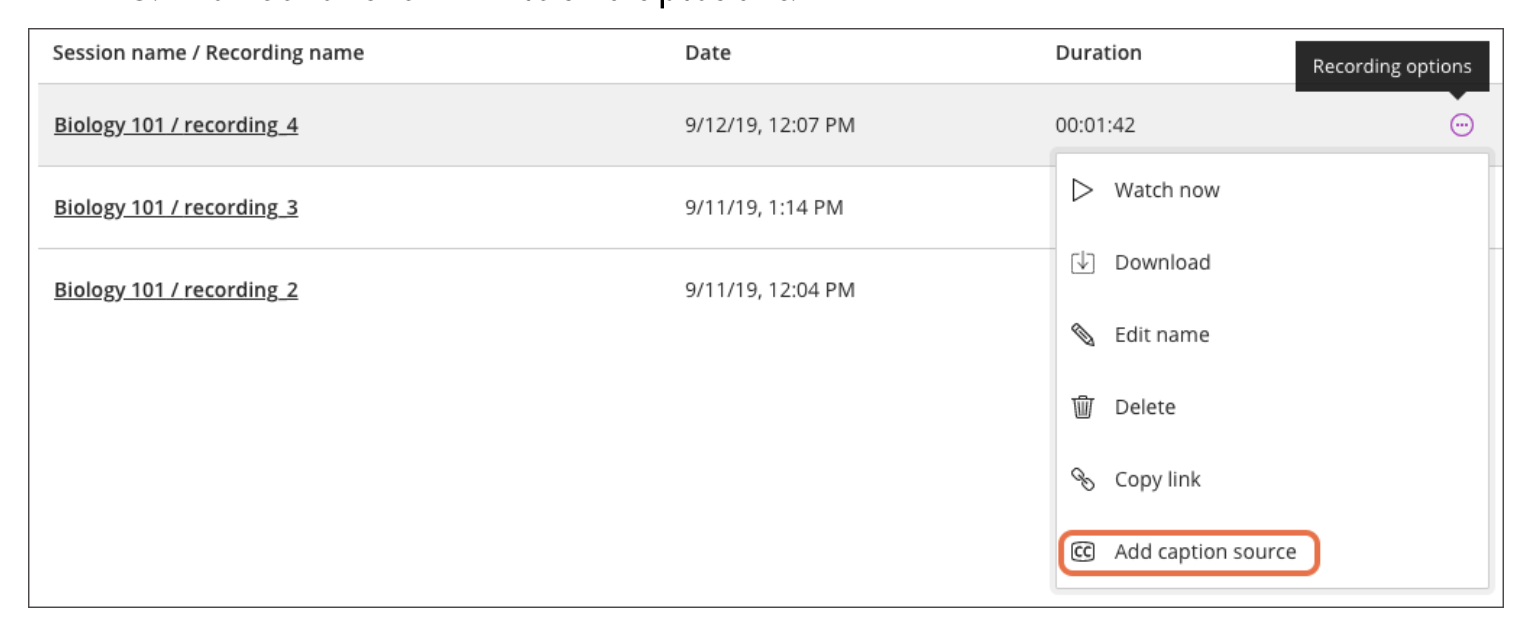
Sélectionnez le menu Options d'enregistrement, puis sélectionnez Ajouter une source de légende.
Parcourez le fichier SRT et téléchargez-le.
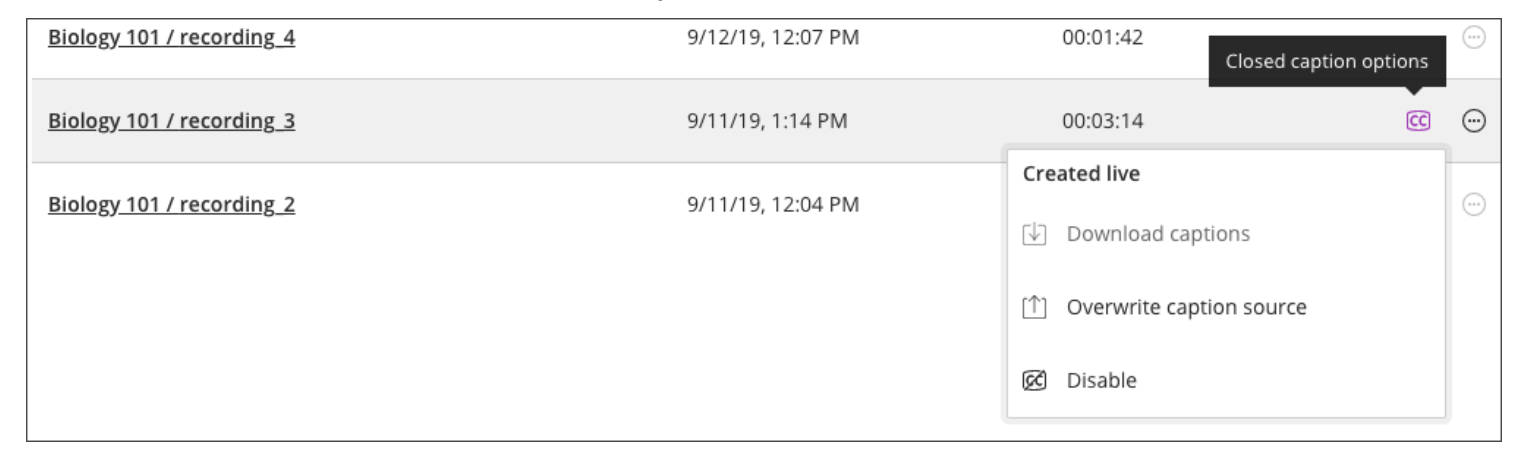
Et c'est tout! Vous avez ajouté avec succès des sous-titres à votre vidéo Blackboard.
Creating accessible video content for all of your online courses doesn't have to be time-consuming or expensive. If you have any questions about adding captions to your Blackboard videos, please don’t hesitate to contact us at Happy Scribe.

Sept solutions pratiques que les créateurs audio et vidéo peuvent mettre en place pour rendre le contenu web plus accessible aux sourds et malentendants.
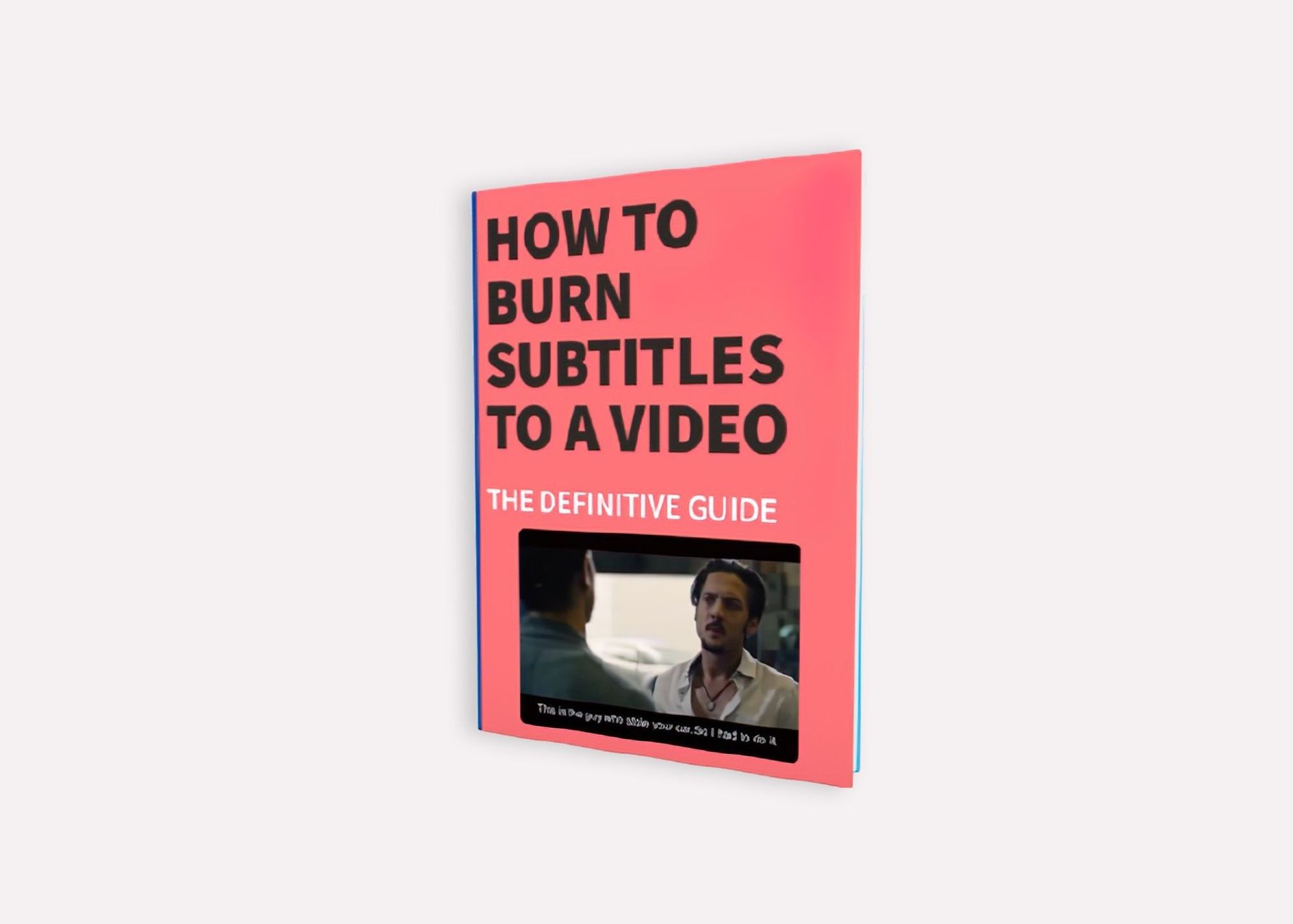
Le guide définitif pour générer automatiquement des sous-titres et des légendes pour vos vidéos et les incruster directement dans votre vidéo.
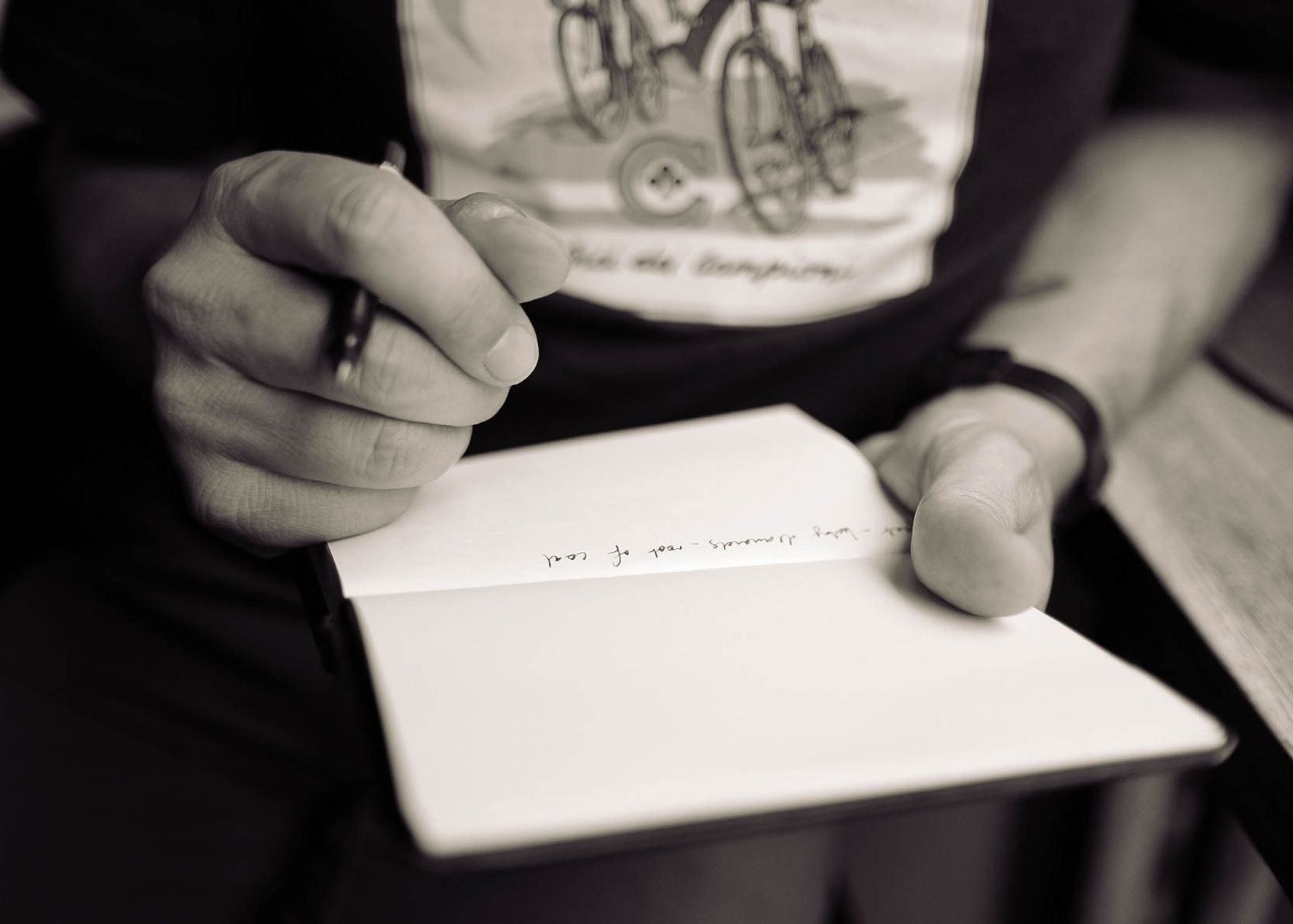
Quels sont les avantages et les inconvénients de l'enregistrement et de la prise de notes ? Lequel est le mieux adapté pour vous ?
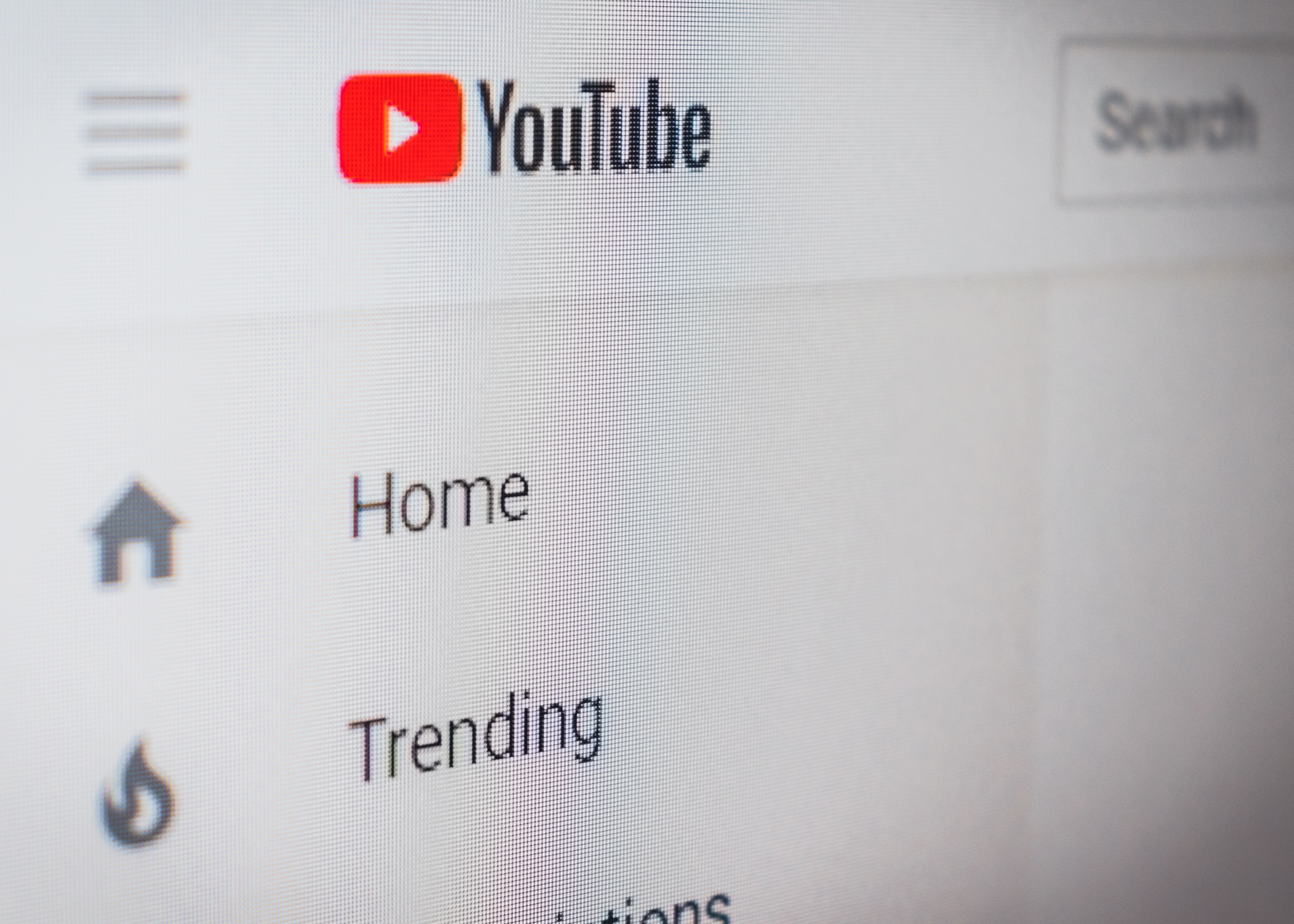
Avez-vous déjà demandé comment ajouter des sous-titres à des vidéos YouTube? Eh bien, ce guide étape par étape vous montrera comment obtenir rapidement des sous-titres précis.
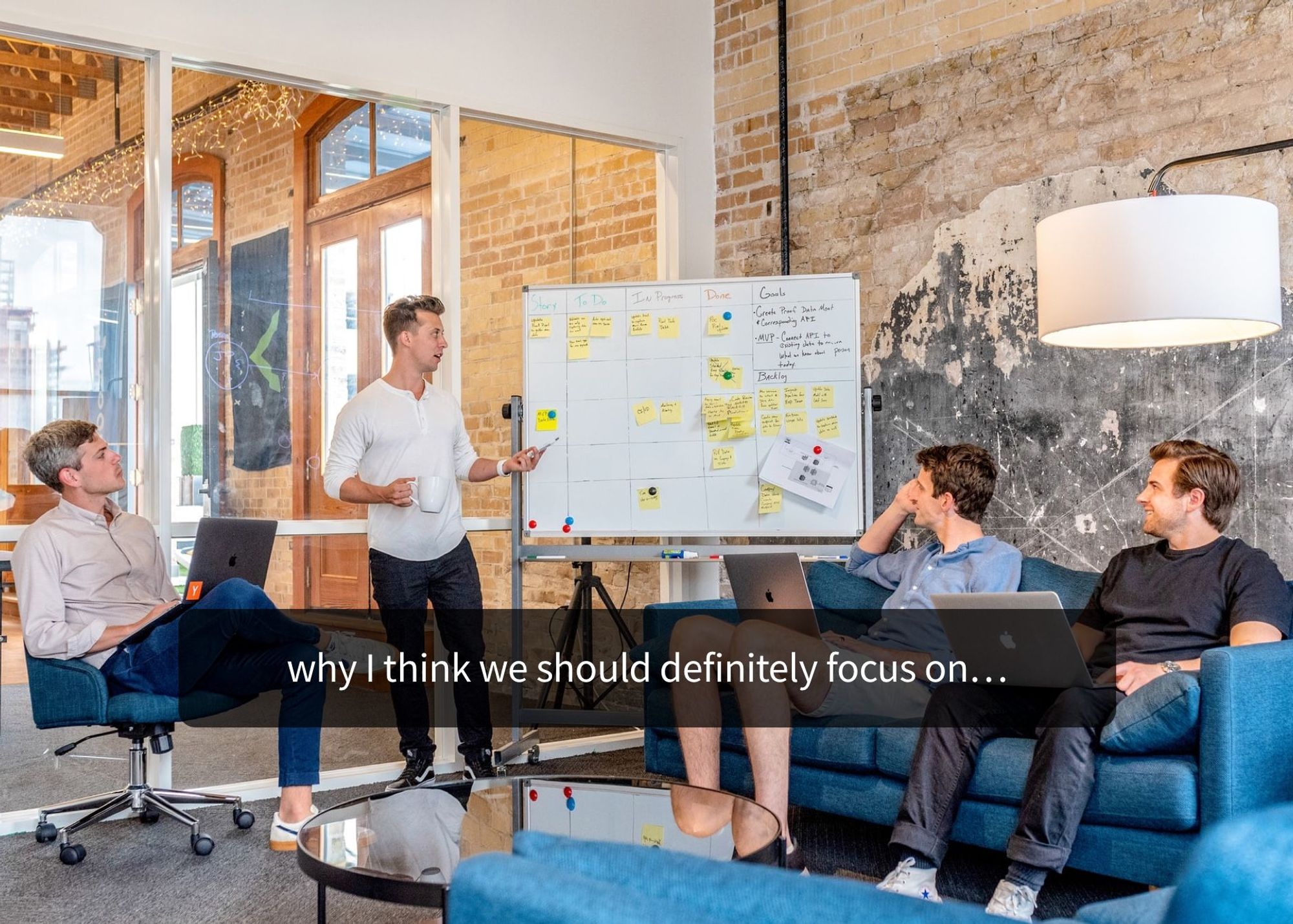
Vos sous-titres doivent être lisibles et parfaitement synchronisés avec la vidéo, et suivre parfaitement les compétences en lecture de votre public. Par exemple, vous ne créez pas des sous-titres pour adultes de la même manière que des sous-titres pour enfants.

Utilisez Happy Scribe pour obtenir gratuitement un fichier SRT pour votre vidéo de 30 minutes.

Ajouter des sous-titres aux vidéos peut augmenter l'engagement du public, améliorer l'accessibilité et contribuer à promouvoir une image positive de l'entreprise, ce qui en fait un outil utile pour les offres d'emploi et les promotions.
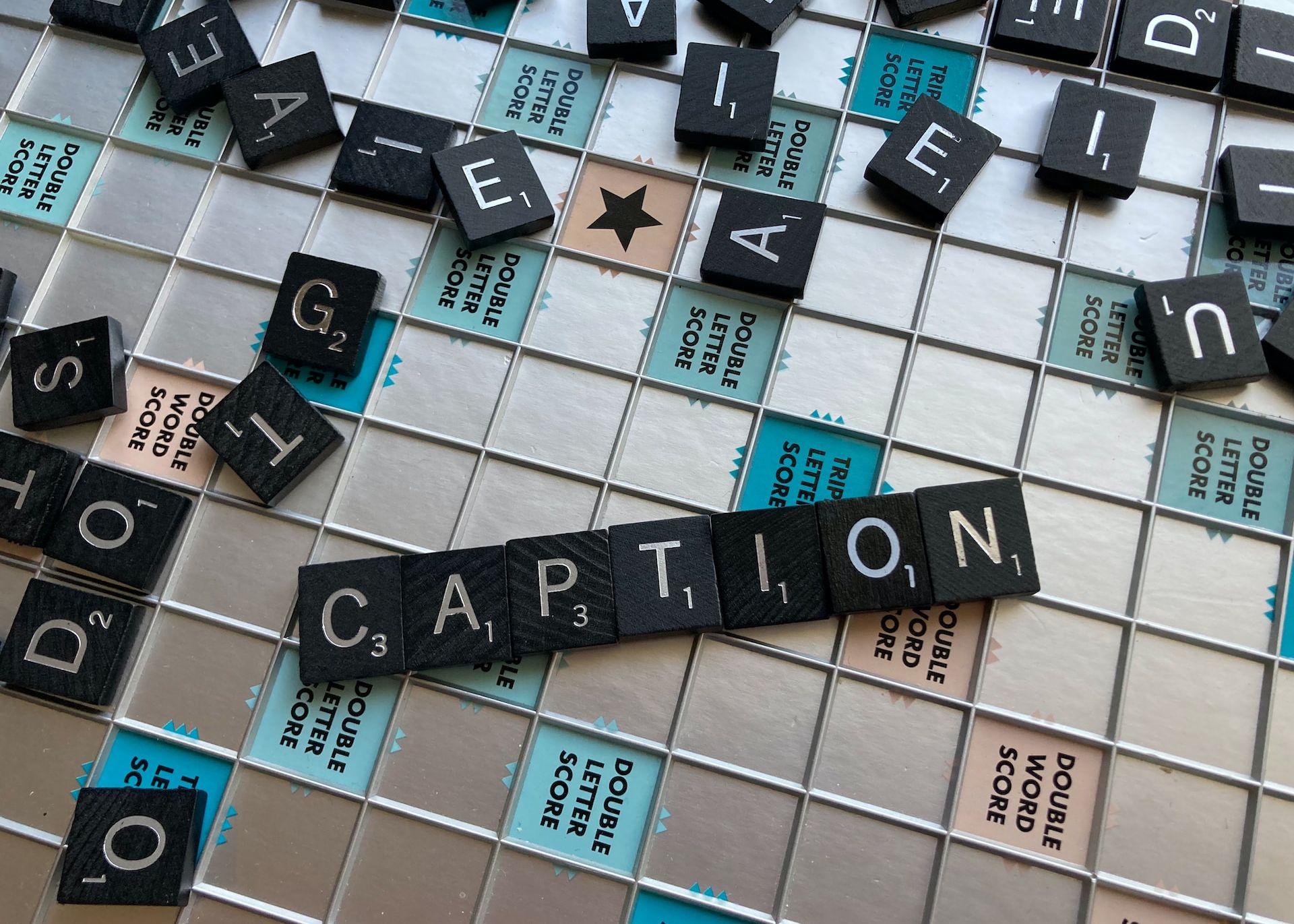
Plongez dans les différences entre SDH et les sous-titres fermés, et découvrez comment Happy Scribe peut révolutionner l'accessibilité de vos vidéos avec des transcriptions automatiques, personnalisables et multilingues.

Not sure how to add subtitles to a YouTube video? Dans cet article, vous trouverez certaines des meilleures et des plus faciles façons d'ajouter des sous-titres aux vidéos.

Avez-vous besoin de sous-titres en espagnol pour vos vidéos? Apprenez à traduire et à transcrire rapidement l'audio en anglais tout en maintenant la précision contextuelle.